Python机器视觉编程环境搭建方法

1. Why Python
C/C++
早期的计算机视觉领域大多数程序都是用C/C++编写。随着计算机硬件速度越来越快,开源平台越来越多,开发者选择计算机视觉算法的实现语言变得更加灵活,代码编写的效率和易用性成为选择编写语言时的考虑因素,而不再仅仅只考虑执行效率。
Python
Python的跨平台、开放性、易用性,加之丰富的资源使其成为近年来越来越多开发者的选择。国外出版了大量的Python编程、学习书籍,亚马逊搜索Python图书,结果列表长达100页共5712本(截止2016年5月28日)。你也可以从诸如Coursera或Edx等mooc平台找到像MIT校长讲授的Python入门等课程。国内也引进了许多优秀的学习资料和许多在线课程。除了这些学习资料,更重要的是Python自带很多可免费获取的强大而便捷的图像处理、数学计算和数据挖掘模块和丰富的其他网络资源。

本文以windows平台为例,介绍使用Python进行计算机视觉编程的开发环境搭建与基本配置,总结了软件下载地址、安装方法和开发环境搭建的基本方法,并提供了简单的代码示例。想说的是,Python安装方法与系统、软件版本等诸多因素有关,要想一步到位比较难,遇到问题多种方式可以混合尝试。
2.下载安装软件包
Python机器视觉编程环境的常用配置如下:
- Python:Pyhton2.7或Python3.x
- pip:python的一个包管理器,安装后可方便的引入第三方库
- NumPy:该模块用于python计算机视觉编程时的向量、矩阵的表示与操作
- SciPy:更高级的数学计算模块
- Matplotlib:结果可视化模块
- PIL:Python的图像处理类库,提供通用的图像处理功能及大量基本图像操作
- LIBSVM:用于机器学习的开源库
- OpenCV:流行的开源机器视觉算法库,提供越来越多的Python接口,目前支持到Python2.7
2.1 Python
下载地址:
- https://www.python.org/downloads/

版本选择:
选择Python2还是Pyhton3这是一个问题,我们需要知道的:
- Python2:用的人多,坑少,大多数第三方库目前都支持。
- Python3:重大改进,发展趋势。但有些第三方库目前还支持不到3.x。
- Python3与Python2有很多语法差异,并且不兼容2.x版本。
对初学者,可以先学Pyhton2.7,等第三方库支持较好了再学习Python3,也会比较快入手。
安装并添加环境变量:
下载与操作系统对应的版本,运行安装,这里选择默认安装路径C:\\Python27。
然后添加Python的安装路径到系统环境变量PATH中:计算机->右键->属性->高级系统设置,系统环境变量后加“;”号,然后添加python2.7的路径,确定。
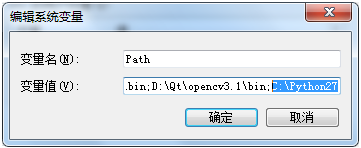
这样,命令行即可直接运行Pyhton,并查看版本信息

2.2 安装pip
pip是python中的一个包管理器,就是在电脑中自动安装、配制、卸载和升级软件包的工具组合。pip可以代替之前的easy_install,可方便的引入第三方库。
下载地址:
- https://pypi.python.org/pypi/pip
目前最新版本为PIP-8.1.2。
安装并添加系统环境变量:
下载对pip-8.1.2.tar.gz压缩包,打开cmd,进入相应解压目录使用命令行安装。
例如,下载的是PIP-8.1.2.tar.gz压缩包,解压后得到pip-8.1.2文件夹。将该拷贝到Python安装目录C:\\Python27下(不拷贝到这个文件夹也可以),打开cmd进入pip-8.1.2目录下运行:
python setup.py install

然后再次编辑系统环境变量,将C:\\Python27\\Scripts也添加到Path,这样可以方便的运行pip
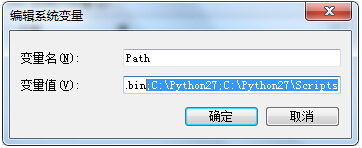

有了pip可以在命令行使用 pip install xxx 的方法方便的安装所需的第三方库,例如下面的NumPy和SciPy等第三方库了。
2.3 NumPy
NumPy(Numeric Python)是Python的一种开源的数值计算扩展。这种工具可用来存储和处理大型矩阵,比Python自身的嵌套列表(nested list structure)结构要高效的多(该结构也可以用来表示矩阵(matrix))。提供了许多高级的数值编程工具,如:矩阵数据类型、矢量处理,以及精密的运算库。专为进行严格的数字处理而产生。
NumPy和SciPy都可以在http://www.scipy.org/scipylib/download.html下载。
下载地址:
- https://sourceforge.net/projects/numpy/files/
- https://sourceforge.net/projects/numpy/files/NumPy/1.9.2/numpy-1.9.2-win32-superpack-python2.7.exe/download
安装:
方法1:
下载源码,打开cmd,进入相应目录使用命令行安装
python setup.py install
方法2:
windows系统可以下载对应版本的.exe文件,如numpy-1.9.2-win32-superpack-python2.7.exe安装。

方法3:
使用pip直接安装NumPy
pip install numpy
可能会因为网速等原因安装不成功,多试几次。本机安装时试了两次装成功。
2.4 SciPy
SciPy (Scientific Computing Tools for Python) 是一款方便、易用的python的科学和工程计算工具包。它包括统计,优化,整合,线性代数模块,傅里叶变换,信号和图像处理,常微分方程求解器等。

方法3:
同样也可以使用pip直接安装scipy
pip install scipy
2.5 PIL
PIL (Python Imaging Library) Python图像处理类库。提供了通用的图像处理功能,以及大量游泳的基本图像操作,如图像缩放、裁剪、色彩空间转换等。
下载地址:
- http://www.pythonware.com/products/pil/
安装:
方法1:
下载源码,打开cmd,进入相应目录使用命令行安装
python setup.py install方法2:
windows系统可下载.exe文件,如PIL-1.1.7.win32-py2.7.exe安装。注意PIL目前免费版支持到Python2.7。
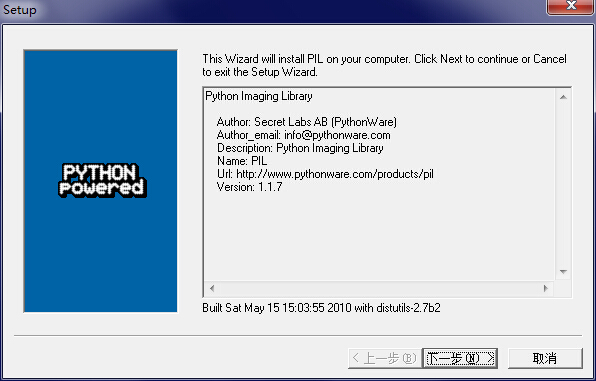
方法3:
使用pip安装
pip install PIL
2.6 matplotlib
matplotlib是一个2维Pyhton跨平台交互式绘图库。
下载地址:
- http://matplotlib.org/users/installing.html
- https://pypi.python.org/pypi/matplotlib/
安装说明文档http://matplotlib.org/users/installing.html 提示在windows平台安装matplot需要安装相应版本的setuptools, numpy, python-dateutil, pytz, pyparsing, 和 cycler。具体下载地址在该页面下方有。本机只预先装了numpy,其他包可能在pip安装时自动下载安装了吧。大家可以先试试下面的方法2。
安装:
方法1:
pip install e:\\教程\\python\\matplotlib \\ matplotlib-1.5.1-cp27-none-win32.whl
方法2:
使用pip在线安装
pip install matplotlib
2.7 LIBSVM
LIbSVM是台湾同胞为世界机器学习的卓越贡献之一,目前支持Python, R, MATLAB, Perl, Ruby, Weka, CommonLISP, CLISP, Haskell, OCaml, LabVIEW, and PHP interfaces. C# .NET code and CUDA多种语言。
下载地址:
- http://www.csie.ntu.edu.tw/~cjlin/libsvm/
下载LIBSVM软件包libsvm-3.21.zip文件
安装:
windows下安装python的LIBSVM模块及其艰难,请务必做好思想准备:windows下安装LIBSVM最常见问题出在libsvm.dll文件上,关键是要用正确版本的libsvm.dll文件替换windows下的libsvm.dll文件。
在尝试网上各种方法未果后,终于找到一个在本机环境下能用的方法,并且此方法比较简便,仅供大家参考。本机环境为:
- 系统为win7 64位
- 下载的LIBSVM版本是libsvm-3.21压缩包
- python安装路径C:\\Python27
- Python版本:2.7.11 win32位
(1)将下载的libsvm-3.21压缩包解压到C盘根目录下(其他文件夹也可)
将libsvm-3.21解压到C:\\libsvm-3.21\\

(2)下载libsvm-3.21的.whl文件
到以下网址下载与自己Python版本对应的LIBSVM的.whl文件:
- http://www.lfd.uci.edu/~gohlke/pythonlibs/#libsvm

拷贝到某目录,例如:e:\\教程\\python\\Libsvm

(3)使用pip安装libsvm-3.21-cp27-none-win32.whl
运行cmd,使用pip安装上述.whl文件:
pip install e:\\教程\\python\\libsvm\\libsvm-3.21-cp27-none-win32.whl![图片[1]-Python机器视觉编程环境搭建方法-卡核](http://www.caxkernel.com/wp-content/uploads/2022/11/20221122141532-637cd98483aad.jpg)
现在,符合本机环境和软件版本的LIBSVM就被存放到你python安装目录下的Lib\\site-packages文件夹中,其中有一个\\libsvm-3.21.dist-info文件夹,里面都是说明文件。
(4)将安装生成的libsvm.dll替换C:\\libsvm-3.21\\windows下的libsvm.dll
使用安装生成的C:\\Python27\\Lib\\site-packages\\下的libsvm.dll替换C:\\libsvm-3.21\\windows下的libsvm.dll。至此,libsvm.dll文件和你电脑的版本号完全对应,安装完成,本文在第3节测试安装。

本方法参考了下文:
- http://www.mamicode.com/info-detail-1289587.html
2.8 OpenCV
OpenCV是业界最常用的开源机器视觉库,无需多介绍。
下载地址:
- http://opencv.org/downloads.html
安装:
下载文件opencv-2.4.10.exe是一个自解压缩文件,将解压后的文件夹opencv->build->python->2.7->x86中的 cv2.pyd复制到:C:\\Python27\\Lib\\site-packages 中即可。
3. 测试安装:示例程序
3.1 NumPy+PIL
Python IDLE GUI新建File,输入如下代码,保存后F5运行
from PIL import Image
pil_im =Image.open("f:/images/Lena.jpg").convert('L')
pil_im.show()值得注意的是:
windows7下PythonPIL库show()函数显示图片有问题,解决方法是在将Python安装目录下的Lib/site-packages/PIL目录下的 ImageShow.py 文件的第 99 行进行替换:
将原
return "start /wait %s && del/f %s" % (file, file)
替换为
return "start /wait %s && PING127.0.0.1 -n 5 > NUL && del /f %s" % (file, file)
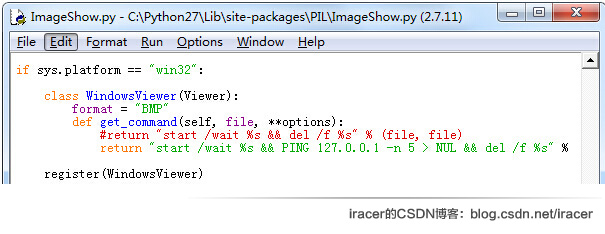
替换后图片将使用windows图片查看器打开。

NumPy参考文档:
- http://docs.scipy.org/doc/numpy/
PIL参考文档:
- http://www.pythonware.com/library/pil/handbook/index.htm
- http://effbot.org/imagingbook/
3.2 NumPy+Matplotlib
打开Python,File->New File,输入如下代码,保存,F5运行
import numpy as np
import matplotlib.pyplot as plt
X = np.linspace(-np.pi, np.pi, 256, endpoint=True)
C,S = np.cos(X), np.sin(X)
plt.plot(X,C)
plt.plot(X,S)
plt.show()

更多示例参考:
- http://www.labri.fr/perso/nrougier/teaching/matplotlib/
帮助文档:
- http://matplotlib.org/contents.html
- http://matplotlib.org/Matplotlib.pdf
3.3 LIBSVM
2.7节已经安装配置好了LIBSVM,打开IDLE (PythonGUI),新建一个文件,输入如下代码:
import os
os.chdir('C:\\libsvm-3.21\\python')
from svmutil import *
y, x = svm_read_problem('../heart_scale')
m = svm_train(y[:200], x[:200], '-c 4')
p_label, p_acc, p_val = svm_predict(y[200:], x[200:], m)
取个文件名(例如svmlib_test1.py)保存后,按F5运行,运行结果如下,说明安装成功
===================== RESTART:D:\\Python\\svmlib_test1.py =====================
Accuracy = 84.2857%(59/70) (classification)
3.4 OpenCV
打开解压后opencv文件夹中的source\\samples\\python
选择drawing.py右键->Edit with IDLE

如果没有问题应该看到变换的彩色条纹:

自己写个显示图像的例子,新建文件,输入代码
import cv2
im = cv2.imread("f:/images/Lena.jpg")
imGray = cv2.imread('f:/images/Lena.jpg',cv2.CV_LOAD_IMAGE_GRAYSCALE)
cv2.imshow("WinName",im)
cv2.imshow("Gray WinName",imGray)
cv2.waitKey()
保存,F5运行,结果如下

新书终于面市啦,《机器学习原理与编程实战》连接原理与实战:
https://blog.csdn.net/iracer/article/details/116051674?spm=1001.2014.3001.5501











![[转]我国CAD软件产业亟待研究现状采取对策-卡核](https://www.caxkernel.com/wp-content/uploads/2024/07/frc-f080b20a9340c1a89c731029cb163f6a-212x300.png)









